Что вызывает повреждение файла
Как мы заметили, ошибка повреждения чаще всего возникает с определёнными типами файлов, такими как фотографии jpeg/jpg, изображения gif, документы Excel и Word, сжатые файлы Zip и файлы, загруженные браузером. У вас была возможность открыть файл на вашем ПК, USB-накопителе или карте памяти камеры, но файлы не открываются? Это частый признак повреждения файла. Следовательно, знание причин может помочь вам понять, как появляется повреждённый файл, и предотвратить повреждение файлов в будущем.

- В приложении Office возникает ошибка при сохранении или создании файла
- В приложении сжатия возникают проблемы при создании архива
- У браузера проблемы с записью загруженного файла на диск
- Выключение компьютера/сбой/отключение питания до закрытия файлов
- Проблемы с жёстким диском, например плохие сектора
- Вредоносное ПО и вирусы
Можете ли вы восстановить повреждённый файл
Чтобы исправить различные файлы, которые испорчены, биты, повреждены, наполовину серые и не открываются после восстановления, мы рекомендуем EaseUS Data Recovery Wizard - комплексное ПО для восстановления удалённых файлов и бесплатного восстановления повреждённых файлов на ПК и Мак.
Программа для восстановления повреждённых файлов EaseUS является загружаемой версией и совместима с разными платформами. Вы можете бесплатно скачать её на свой настольный компьютер и ноутбук с Windows 10/8/7, а также установить версию для macOS, чтобы выполнить полное восстановление повреждённых файлов. Если вы не хотите ничего загружать на свой компьютер, воспользуйтесь лучшей бесплатной онлайн-программой для восстановления поврежденных файлов, которую мы заботливо выбрали для вас.
Бесплатная загрузка программного обеспечения для восстановления повреждённых файлов
Популярное авторитетное, специализированное и высокоэффективное бесплатное ПО для восстановления данных, EaseUS Data Recovery Wizard может найти все файлы, которые были удалены, отформатированы, скрыты, недоступны, а также повреждены! Программа разработана с использованием передовых алгоритмов анализа жёсткого диска и сканирования данных, которые позволяют чистить диск, отображать все утерянные и существующие файлы данных и автоматически восстанавливать повреждённые файлы, которые были найдены.
В бесплатной демо-версии программы для восстановления файлов EaseUS вы можете пользоваться всеми функциями полной версии, начиная от сканирования диска, исправления повреждённых файлов и заканчивая последним этапом восстановления файлов. Клиенты были очень довольны результатами восстановления повреждённых файлов после того, как они попытались:
Теперь ваша очередь исправить файлы, которые невозможно просмотреть или открыть из-за проблемы с их повреждением.
1. Загрузите и установите на свой компьютер EaseUS Data Recovery Wizard.

2. Используйте установленную программу для поиска и восстановления потерянных данных. Выберите раздел диска или папку, из которой "пропали" ваши данные. Затем нажмите кнопку "Сканировать".

3. Когда сканирование будет завершено, найдите в списке результатов нужные вам файлы и папки.
Выберите их и нажмите кнопку "Восстановить". При выборе места для сохранения восстановленных данных не следует использовать тот же диск, который вы сканировали!

Восстановление повреждённых файлов онлайн бесплатно
По сравнению с бесплатным загружаемым приложением для восстановления повреждённых файлов, онлайн-инструменты восстановления не требуют загрузки и установки, что позволяет сэкономить некоторое количество свободного места на диске. Между тем, онлайн-инструменты основаны на браузере, и неважно, какую операционную систему вы используете, совместимость с ОС обычно отличная.
Какой получается результат? Мы протестировали около 10 онлайн-рекомендаций и попытались загрузить несколько типов файлов, которые поддерживает EaseUS Data Recovery Wizard, результаты различаются. Некоторые из них способны исправить повреждение, в то время как некоторые сообщают об успешном завершении, но на самом деле, файл по-прежнему испорчен. Одна общая черта, которую мы нашли в 10 онлайн-программах, заключается в том, что они позволяют загружать восстановленный файл, как бесплатно, так и с платными опциями.
- Бесплатная версия предназначена только для загрузки с огромным водяным знаком на сохранённом вами файле. Чтобы использовать восстановленный файл, вам нужно самостоятельно удалить водяной знак.
- Но, чтобы получить файл без водяных знаков, вам придется заплатить. Цена обычно колеблется от 9.9 до 99.9 долларов.
Что касается возможности бесплатного восстановления файлов, мы думаем, что следующие онлайн-инструменты подходят для восстановления различных типов файлов.
№ 1. OnlineFile.Repair для MS Office, Access, Outlook, Adobe
OnlienFile.Repair - онлайн-сервис для восстановления в основном повреждённых документов и файлов от Microsoft и Adobe. Он бесплатен, но для полного восстановления требуется 10 долларов.
Три шага помогут вам восстановить повреждённый файл, документ или базу данных:
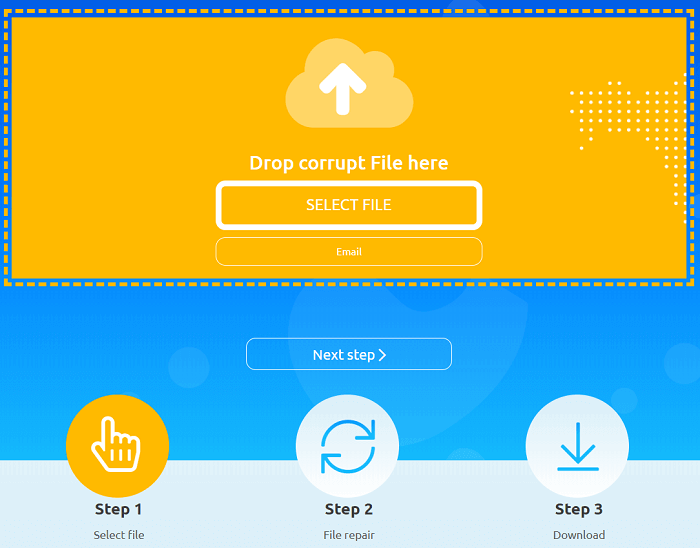
№ 2. ILOVEPDF для исправления PDF
Ваш PDF-файл повреждён и требует бесплатного ремонта? ILOVEPDF - это популярная онлайн-программа для восстановления файлов PDF, которую можно использовать совершенно бесплатно. Загрузите повреждённый PDF-файл, и программа попытается его исправить. В зависимости от степени повреждения PDF-файла онлайн-инструмент сможет восстановить его частично или полностью.
Я попыталась загрузить файл PDF, нажала кнопку «Восстановить» и прошла путь от начала до конца. Программа не просила меня зарегистрировать электронную почту или загрузить исправленный PDF-файл за деньги. Да, я люблю PDF!

Как восстановить повреждённый файл?
Загрузка бесплатной программы для восстановления поврежденных файлов и онлайн-инструменты для восстановления повреждённых файлов предназначены для восстановления поврежденного файла с возвращением его в целостности и сохранности.
Когда дело доходит до вопроса, каким способом лучше вернуть повреждённый файл, вы можете принять решение, основываясь на двух фактах.
1. Скачанное программное обеспечение предлагает бесплатную демонстрационную версию и поддерживает восстановление файлов размером 2 ГБ, чего вполне достаточно для восстановления одного или нескольких файлов. Хотя большинство онлайн-инструментов не позволяет бесплатно скачивать полностью восстановленый файл, за исключением ILOVEPDF, но это приложение предназначено исключительно для восстановления файлов PDF.
2. Большинство веб-сайтов зарабатывает деньги на рекламе. Иногда кража вашей личной информации также является целью. Более того, вы можете начать процесс восстановления, только загрузив повреждённый файл на сервер, поэтому на 100% не гарантируется, что веб-сайт защитит содержимое файла, которое может быть конфиденциальным для вас.
Если вы заботитесь о безопасности данных и конфиденциальности, загрузка бесплатной программы для восстановления повреждённых файлов EaseUS - самый очевидный выбор. В противном случае онлайн-программа для восстановления файлов может быть резервным планом, так как есть несколько хороших, которые могут сработать в вашем случае.